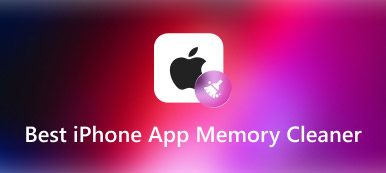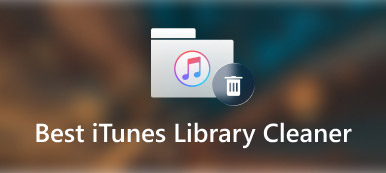Με τη συσσώρευση ιχνών χρήσης, ένας μεγάλος αριθμός προσωρινών αρχείων μπορεί να επιβραδύνει την απόδοση του iPhone ή του iPad σας. Μπορεί το CCleaner να αφαιρέσει τα προσωρινά αρχεία και να βελτιστοποιήσει το iOS ή το iPadOS; Στην πραγματικότητα, λόγω του περιορισμού sandboxing, το CCleaner δεν είναι διαθέσιμο σε συσκευές iOS. Αλλά αυτό δεν σημαίνει ότι δεν μπορείτε να αφαιρέσετε την προσωρινή μνήμη ή τα διπλότυπα αρχεία από το iPhone σας. Απλώς μάθετε περισσότερα σχετικά με τον τρόπο διαγραφής προσωρινών αρχείων με τις καλύτερες εναλλακτικές λύσεις CCleaner για iPhone από το άρθρο.

- Μέρος 1: Γιατί χρειάζεστε το CCleaner για iPhone
- Μέρος 2: Καλύτερη εναλλακτική του CCleaner για iPhone σε Win/Mac
- Μέρος 3: Μπορείτε να κάνετε έξυπνο καθαρισμό δεδομένων iPhone ως CCleaner
- Μέρος 4: Συχνές ερωτήσεις σχετικά με το CCleaner για iPhone
Μέρος 1. Γιατί χρειάζεστε το CCleaner για iPhone
Όταν πρέπει να βρείτε ένα εναλλακτικό CCleaner για iOS, πρέπει να γνωρίζετε εκ των προτέρων τις σχετικές δυνατότητες. Ως το πρώτο λογισμικό καθαρισμού που κυκλοφόρησε για υπολογιστή, είναι μια δημοφιλής μέθοδος για να διαγράψετε περιττά σκουπίδια, να καθαρίσετε το πρόγραμμα περιήγησής σας, να βρείτε διπλότυπα, να αναλύσετε φωτογραφίες και να απεγκαταστήσετε εφαρμογές. Επιπλέον, το CCleaner σάς δίνει τη δυνατότητα να αφοπλίσετε τον ιό προτού κάνει οποιοδήποτε κακό.
Για να καθαρίσετε το ιστορικό περιήγησής σας στο iPhone, μπορείτε απλώς να διαγράψετε δεδομένα ιστορικού και ιστότοπου από το ρυθμίσεις εφαρμογή χωρίς επιπλέον εφαρμογή. Φυσικά, μπορείτε να χρησιμοποιήσετε μια παρόμοια διαδικασία για να απεγκαταστήσετε εφαρμογές και να διαγράψετε τα περιττά ανεπιθύμητα. Αλλά είναι αδύνατο να αφαιρέσετε το αρχείο ιού ή να καθαρίσετε όλα τα αρχεία στο iPhone σας απευθείας χωρίς CCleaner για iPhone.
Μέρος 2. Η καλύτερη εναλλακτική του CCleaner για iPhone
Όταν πρόκειται για τον καθαρισμό εφαρμογών και τη βελτιστοποίηση του iPhone σας, Apeaksoft iPhone Γόμα είναι το all-in-one Εναλλακτικό CCleaner για iPhone για να διαγράψετε όλο το περιεχόμενο και τις ρυθμίσεις σε συσκευές iOS. Σας δίνει τη δυνατότητα να αφαιρέσετε όλες τις εφαρμογές χωρίς κανένα κομμάτι, να επιταχύνετε/βελτιστοποιήσετε τον χώρο αποθήκευσης iPhone, να διαγράψετε τις κρυφές μνήμες και το ιστορικό περιήγησης και να μετατρέψετε το iPhone σε νέο. Επιπλέον, μπορείτε να διαγράψετε περισσότερες από μία συσκευές iOS ταυτόχρονα για να εξοικονομήσετε χρόνο.

4,000,000 + Λήψεις
Συμβατό με όλα σχεδόν τα συστήματα και συσκευές iOS.
Επιταχύνετε το αργό Safari, καθαρίστε την αναζήτηση στο Instagram και πολλά άλλα.
Διαγράψτε μόνιμα όλο το περιεχόμενο και τις ρυθμίσεις σε συσκευές iOS.
Παρέχετε αξιόπιστη τεχνολογία για την αντικατάσταση δεδομένων σε συσκευές iOS.
Πώς να καθαρίσετε τα αρχεία ιών ως εναλλακτική λύση CCleaner
Βήμα 1: Κατεβάστε και εγκαταστήστε το Apeaksoft iPhone Eraser στον υπολογιστή σας. Συνδέστε το iPhone σας στον υπολογιστή μέσω του αρχικού καλωδίου Lightning. Εκκινήστε το πρόγραμμα και θα αναγνωρίσει αυτόματα τη συσκευή σας.

Βήμα 2: Κάντε κλικ στο Διαγράψτε όλα τα δεδομένα κουμπί και επιλέξτε ένα κατάλληλο επίπεδο διαγραφής ανάλογα με την κατάστασή σας από τις 3 επιλογές που σχετίζονται με το επίπεδο διαγραφής, συμπεριλαμβανομένων των Χαμηλών, Μεσαίων και Υψηλών.
Note: Το επίπεδο υψηλής ασφάλειας υιοθετεί το πρότυπο σκουπίσματος DoD 5220.22-M που μπορεί να σας βοηθήσει να διαγράψετε προσωπικά δεδομένα όπως αρχεία κωδικών πρόσβασης και τραπεζικά αρχεία.

Βήμα 3: Αφού κάνετε την επιλογή σας, κάντε κλικ στο Πώς να αφαιρέσετε ανεπιθύμητα αρχεία στο iPhone ως CCleaner κουμπί για να καθαρίσετε όλα τα δεδομένα στο iPhone σας. Όταν ολοκληρωθεί η διαδικασία, μπορείτε να αποσυνδέσετε το iPhone και να εισέλθετε 0000 για να επιβεβαιώσετε τη λειτουργία διαγραφής.

Πώς να αφαιρέσετε ανεπιθύμητα αρχεία στο iPhone ως CCleaner
Εάν θέλετε να αντιμετωπίσετε προσωρινά αρχεία στο iPhone σας ως CCleaner, μπορείτε να επιλέξετε το Ελευθερώστε χώρο επιλογή. Σας δίνει τη δυνατότητα να διαγράψετε ανεπιθύμητα αρχεία, να απεγκαταστήσετε εφαρμογές, να διαγράψετε μεγάλα αρχεία και να καθαρίσετε φωτογραφίες. Απλώς μάθετε περισσότερα για τη διαδικασία όπως παρακάτω.
Βήμα 1: Κάντε κλικ στην επιλογή Ελευθέρωση χώρου από την αριστερή πλαϊνή γραμμή. Επιλέξτε το Γρήγορη σάρωση λειτουργία για να ξεκινήσει η σάρωση των αρχείων προσωρινής μνήμης από το iPhone σας. Μετά από αυτό, μπορείτε να βρείτε τα σαρωμένα αρχεία.

Βήμα 2:Ελέγξτε τα αρχεία προσωρινής μνήμης που θέλετε να διαγράψετε και κάντε κλικ στο διαγράψετε κουμπί για να τα καθαρίσετε. Επιπλέον, μπορείτε επίσης να απεγκαταστήσετε εφαρμογές, να διαγράψετε μεγάλα αρχεία, ακόμη και να καθαρίσετε φωτογραφίες στο iPhone σας.

Μέρος 3. Μπορείτε να κάνετε έξυπνο καθαρισμό δεδομένων iPhone ως CCleaner
Ναί. Όταν πρέπει να καθαρίσετε τα αρχεία ως CCleaner, Έξυπνο καθαριστικό είναι η καλύτερη εναλλακτική λύση τόσο με έξυπνο καθαρισμό όσο και με χειροκίνητο καθαρισμό. Εκτός από τις βασικές δυνατότητες για την αφαίρεση των ανεπιθύμητων αρχείων προσωρινής αποθήκευσης, σας επιτρέπει επίσης να αποκρύψετε ορισμένες ιδιωτικές φωτογραφίες, βίντεο, ήχους, επαφές και έγγραφα.
Βήμα 1: Όταν χρειάζεται να δημιουργήσετε τις διπλότυπες φωτογραφίες, να αφαιρέσετε τις κρυφές μνήμες και να απεγκαταστήσετε ορισμένες ανεπιθύμητες εφαρμογές, πρέπει να ενεργοποιήσετε την εναλλακτική λύση CCleaner για πρόσβαση στο iPhone σας.
Βήμα 2: Αφού εγκαταστήσετε την εφαρμογή, μπορείτε να την εκκινήσετε και να επιλέξετε το Φωτογραφίες επιλογή για σάρωση για διπλότυπες φωτογραφίες στο iPhone. Μπορείτε να πάρετε παρόμοιες φωτογραφίες στη σειρά.
Βήμα 3: Πατήστε το Επιλογή Όλων και επιλέξτε το Διαγραφή επιλεγμένων κουμπί για να αφαιρέσετε παρόμοιες φωτογραφίες. Θα αφαιρέσει τις φωτογραφίες από το iCloud Photos σε όλες τις συσκευές σας με ένα κλικ.
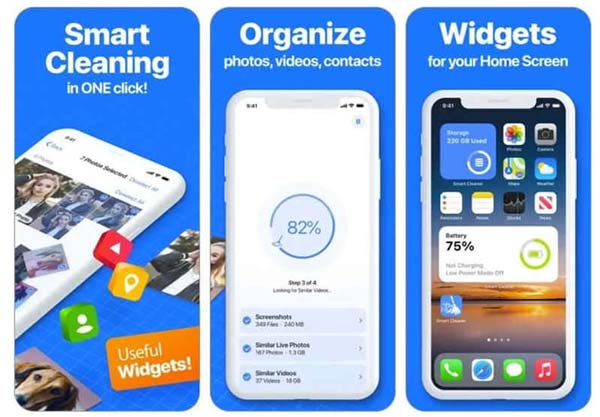
Μέρος 4: Συχνές ερωτήσεις σχετικά με το CCleaner για iPhone
1. Χρειάζεται το iPhone καθαριστικό cache;
Ναί. Το iPhone σας μπορεί να βουλώσει με άχρηστα αρχεία από το Safari και άλλες εφαρμογές. Όλα αυτά τα αρχεία καταλήγουν στην κρυφή μνήμη του iPhone σας και τελικά την επιβραδύνουν. Είναι ο λόγος που πρέπει να εκκαθαρίζετε την προσωρινή μνήμη του iPhone σας από καιρό σε καιρό με ένα επαγγελματικό καθαριστικό cache.
2. Πότε πρέπει να καθαρίσω τα δεδομένα της εφαρμογής στο iPhone;
Μπορείτε να παρακολουθείτε πόσο χώρο καταλαμβάνει κάθε εφαρμογή ρυθμίσεις εφαρμογή στο iPhone σας. Όταν τα δεδομένα της εφαρμογής είναι μεγαλύτερα από 500 MB, πρέπει να τα καθαρίσετε με CCleaner για iPhone ή εναλλακτικές λύσεις. Επιπλέον, μπορείτε να ακολουθήσετε τη διαδικασία όταν το iPhone ή το iPad σας επιβραδύνει.
3. Πώς να καθαρίσετε τα προσωρινά αρχεία με το CCleaner;
Μόλις εισέλθετε στο CCleaner, θα σας δοθούν μια σειρά από επιλογές, όπως ιστορικό, cookie και πρόσφατα πληκτρολογημένες διευθύνσεις URL, ελέγξτε τις επιθυμητές διευθύνσεις που θέλετε να διαγράψετε και κάντε κλικ στο Αναλύστε κουμπί για σάρωση. Κάντε κλικ στο Εκτελέστε καθαριστικό κουμπί για να αφαιρέσετε την προσωρινή μνήμη ή το ιστορικό Διαδικτύου στο iPhone.
Συμπέρασμα
Τι πρέπει να κάνετε εάν δεν μπορείτε να βρείτε το CCleaner για iPhone? Εδώ είναι ο απόλυτος οδηγός που πρέπει να γνωρίζετε. Λόγω του περιορισμού Sandbox, μπορείτε να βρείτε μόνο μερικές διπλότυπες φωτογραφίες με εφαρμογές iOS. Για να αφαιρέσετε αρχεία προσωρινής μνήμης και να βελτιώσετε την απόδοση του iPhone, το Apeaksoft iPhone Erase θα πρέπει να είναι η απόλυτη λύση που δεν πρέπει να χάσετε.



 Αποκατάσταση στοιχείων iPhone
Αποκατάσταση στοιχείων iPhone Αποκατάσταση συστήματος iOS
Αποκατάσταση συστήματος iOS Δημιουργία αντιγράφων ασφαλείας και επαναφορά δεδομένων iOS
Δημιουργία αντιγράφων ασφαλείας και επαναφορά δεδομένων iOS iOS οθόνη εγγραφής
iOS οθόνη εγγραφής MobieTrans
MobieTrans Μεταφορά iPhone
Μεταφορά iPhone iPhone Γόμα
iPhone Γόμα Μεταφορά μέσω WhatsApp
Μεταφορά μέσω WhatsApp Ξεκλείδωμα iOS
Ξεκλείδωμα iOS Δωρεάν μετατροπέας HEIC
Δωρεάν μετατροπέας HEIC Αλλαγή τοποθεσίας iPhone
Αλλαγή τοποθεσίας iPhone Android Ανάκτηση Δεδομένων
Android Ανάκτηση Δεδομένων Διακεκομμένη εξαγωγή δεδομένων Android
Διακεκομμένη εξαγωγή δεδομένων Android Android Data Backup & Restore
Android Data Backup & Restore Μεταφορά τηλεφώνου
Μεταφορά τηλεφώνου Ανάκτηση δεδομένων
Ανάκτηση δεδομένων Blu-ray Player
Blu-ray Player Mac Καθαριστικό
Mac Καθαριστικό DVD Creator
DVD Creator Μετατροπέας PDF Ultimate
Μετατροπέας PDF Ultimate Επαναφορά κωδικού πρόσβασης των Windows
Επαναφορά κωδικού πρόσβασης των Windows Καθρέφτης τηλεφώνου
Καθρέφτης τηλεφώνου Video Converter Ultimate
Video Converter Ultimate Πρόγραμμα επεξεργασίας βίντεο
Πρόγραμμα επεξεργασίας βίντεο Εγγραφή οθόνης
Εγγραφή οθόνης PPT σε μετατροπέα βίντεο
PPT σε μετατροπέα βίντεο Συσκευή προβολής διαφανειών
Συσκευή προβολής διαφανειών Δωρεάν μετατροπέα βίντεο
Δωρεάν μετατροπέα βίντεο Δωρεάν οθόνη εγγραφής
Δωρεάν οθόνη εγγραφής Δωρεάν μετατροπέας HEIC
Δωρεάν μετατροπέας HEIC Δωρεάν συμπιεστής βίντεο
Δωρεάν συμπιεστής βίντεο Δωρεάν συμπιεστής PDF
Δωρεάν συμπιεστής PDF Δωρεάν μετατροπέας ήχου
Δωρεάν μετατροπέας ήχου Δωρεάν συσκευή εγγραφής ήχου
Δωρεάν συσκευή εγγραφής ήχου Ελεύθερος σύνδεσμος βίντεο
Ελεύθερος σύνδεσμος βίντεο Δωρεάν συμπιεστής εικόνας
Δωρεάν συμπιεστής εικόνας Δωρεάν γόμα φόντου
Δωρεάν γόμα φόντου Δωρεάν εικόνα Upscaler
Δωρεάν εικόνα Upscaler Δωρεάν αφαίρεση υδατογραφήματος
Δωρεάν αφαίρεση υδατογραφήματος Κλείδωμα οθόνης iPhone
Κλείδωμα οθόνης iPhone Παιχνίδι Cube παζλ
Παιχνίδι Cube παζλ